如今,随着众多消息应用程序向公众推出,许多用户都热衷于使用 WhatsApp,因为它具有一些出色的特性和功能,使其比其他应用程序更有利——语音和视频通话、群组聊天,甚至文件共享。
如果您是 WhatsApp 的狂热爱好者,您可能也在寻找一种方法 如何录制 WhatsApp 通话。不用担心,我们这里有很多解决方法可以帮助您完成录制过程,无论您使用的是手机还是电脑,也无论您出于何种原因正在寻找此类教程。
内容: 第 1 部分:您可以在 WhatsApp 上录音吗?第 2 部分. 如何在 Mac/Win 上录制 WhatsApp 通话?第三部分. WhatsApp 通话可以通过屏幕录制进行录音吗?部分4。 结论
第 1 部分:您可以在 WhatsApp 上录音吗?
在我们深入研究在您的手机上录制 WhatsApp 通话的过程之前,您必须确保您所在的位置支持通话录音,以避免出现进一步的问题。另外,建议您在录音前提前告知对方。
如何在 iPhone 上记录 WhatsApp 通话?
您是否知道在 iPhone 上录制 WhatsApp 通话很容易,因为它有内置录音机?好吧,阅读下面的内容您就会知道如何使用它。
- 从“设置”,前往“控制中心”。确保活动控件中包含“屏幕录制”。
- 要开始录制,请从 iPhone 的“控制中心”点击“屏幕录制”。
- 通过 WhatsApp 应用程序开始通话。
- 确保打开麦克风并调高通话音量。
- 通话结束后,只需停止录音即可。它将保存到您 iPhone 的图库中。
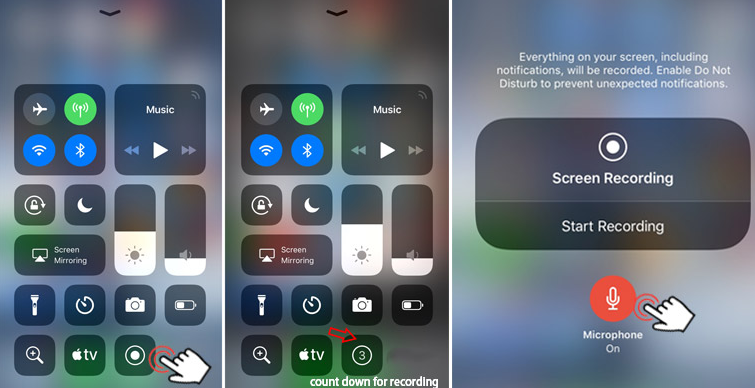
如何在 Android 上录制 WhatsApp 通话?
Android 手机还内置录音机,可用于录制 WhatsApp 通话。要简单地使用它,只需按照以下步骤操作即可。
- 从“设置”,转到“显示”。
- 找到“屏幕录制”选项并选择它。系统将询问您需要录制哪个音频源。
- 选择后,打开您的 WhatsApp 应用程序并 开始通话.
- 按“开始录制”菜单开始。
- 要结束录音,只需点击“停止录音”选项即可。录制的音频文件应保存在 Android 设备的“Recordings”文件夹下。
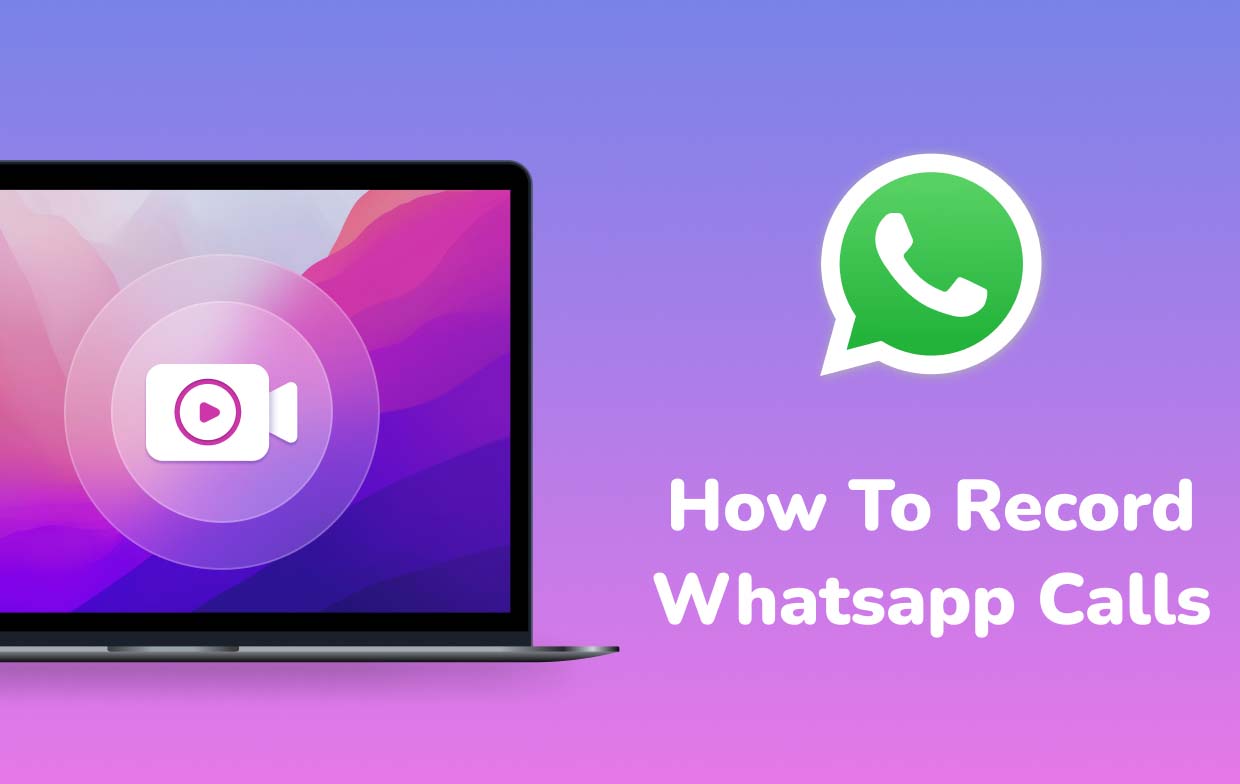
第 2 部分. 如何在 Mac/Win 上录制 WhatsApp 通话?
在本文的这一部分中,还将为 PC 用户分享 WhatsApp 通话录音的方法。
如何通过 QuickTime 在 Mac 上录制 WhatsApp 通话
通过 Mac 录制 WhatsApp 通话时,您需要 iPhone 和 QuickTime 播放器。以下是您接下来需要做的事情。
- UCpay iPhone 连接到你的 Mac 个人电脑。显示在屏幕上后,点击“信任这台计算机”菜单。
- 确保接下来启动 QuickTime Player。点击“文件”菜单,然后选择“新录音”。
- 按“向下箭头”图标。接下来选择“iPhone”。最后,点击“录制”按钮。
- 在 iPhone 上开始 WhatsApp 通话。连接后,按添加用户图标。
- 完成后,只需结束通话和 QuickTime 上的录音即可。您将在 Mac PC 上看到录制的文件。
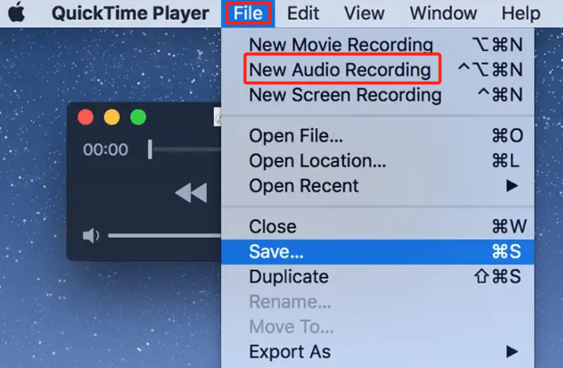
如何通过 Xbox Game Bar 在 Windows 上录制 WhatsApp 通话
如果您是 Windows PC 用户,您可以通过查看以下教程来利用 Xbox Game Bar。
- 首先打开您的 Windows 计算机。然后,启动 WhatsApp 桌面应用程序。接下来登录您的帐户。
- 按住键盘上的“Win”+“G”键打开 Xbox 游戏栏。
- 屏幕上将显示一个带有录制栏的“Capture Widget”。
- 按“麦克风”图标可在通话过程中捕获您的声音。
- 启动要录音的 WhatsApp 通话。同时按下“Win”+“Alt”+“R”键即可开始录制。
- 通话结束后,您可以点击录音栏中的“停止”图标。要查看通话录音,请单击“查看我的捕获”选项。

第三部分. WhatsApp 通话可以通过屏幕录制进行录音吗?
虽然有内置录音机可以在如何录制 WhatsApp 通话的过程中使用,但有些人可能会发现它们有一些限制。因此,依靠专业课程仍然被认为是最好的选择。录制 WhatsApp 通话时,最好使用以下工具 iMyMac 屏幕录像机。它是一个灵活的程序,允许用户根据自己的喜好设置音频源,确保高清和无延迟的屏幕和网络摄像头录制,甚至提供大量用于定制和轻松注释的附加功能。
如果您想尝试使用 iMyMac Screen Recorder,我们有下面的分步指南。
- 从该工具的主界面中,选择“视频录像机“。
- 可以选择仅捕获屏幕(“仅屏幕”菜单)或相机和屏幕(“屏幕和相机”菜单)。如果选择后者,则应自动检测网络摄像头。如果没有,请点击“重新检查”。然后,继续选择录制区域 - “完整”、“窗口”或自定义大小。
- 开始设置您的音频首选项。您可以仅捕获麦克风(“麦克风”按钮)或系统声音(“系统声音”按钮)中的音频。也可以通过“系统声音和麦克风“菜单。
- 一旦“开始录制”按钮被点击,一旦按下“停止”选项就会结束。录制时,如果需要,还可以使用暂停或重新启动按钮。还可以使用其他选项来截屏或打开网络摄像头。

部分4。 结论
很高兴知道内置录音机可以用于录制 WhatsApp 通话的过程。然而,为了获得最佳效果,在可用的选项中,如果使用 iMyMac Screen Recorder 等专业工具来录制 WhatsApp 通话等,效果会更好。



